|
Программа Sims2Pack Clean Installer (S2PCI)
|
|
| Riya | Дата: Суббота, 19.12.2009, 11:34 | Сообщение # 1 |

Группа: Проверенные
Сообщений: 810
Награды: 15
Репутация: 170
Статус: 
| Sims2Pack Clean Installer. Последняя версия 1.5.1.4 Альтернативный установщик файлов .sims2pack. Позволяет просмотреть содержимое файла перед установкой, удалить ненужные компоненты, создать свой файл .sims2pack, удалить файлы из Downloads. Просмотр файлов .package. Для запуска требуется .NET Framework Version 1.1 ( новая версия .NET Framework Version 2.0 )
С Sims2Pack Clean Installer вы можете одним кликом проинсталировать целую серию скаченных полов и обоев.Просто выделяете все файлы с расширением .sims2pack.,кликаете на них правой кнопкой мышки и выбираете Install all - готово,все файлы проинсталированы в игру.
ВАЖНО ДЛЯ АРХИТЕКТОРОВ:
Эта программа имеет возможность "чистить" лот от "ненужных" файлов.
Нажимаете правой кнопкой мышки на лот и выбираете опцию Open With ==> Sims2Pack Clean Installer .Здесь можно просмотреть что в вашем лоте имеется и по желанию удалить.

И Супер-Бложек:)
Сообщение отредактировал rocklady - Суббота, 19.12.2009, 11:35 |
| |
| |
| Riya | Дата: Суббота, 19.12.2009, 11:34 | Сообщение # 2 |

Группа: Проверенные
Сообщений: 810
Награды: 15
Репутация: 170
Статус: 
| Программа Sims2Pack Clean Installer (S2PCI) - инструкция по использованию
О программе в целом.
Как известно, файлы для игры The Sims 2 (предметы, скины, обои, полы, дома и др.) выкладываются в Интернете в двух форматах: .package и .Sims2Pack. Файлы .package никаких дополнительных действий над ними не требуют и сразу же помещаются в соответствующие папки игры. Файлы .Sims2Pack могут содержать в себе множество файлов .package и являются самоустанавливающимися. Их следует запускать двойным кликом мыши, после чего они должны автоматически установиться в игру при помощи встроенной программы-инсталлятора PackageInstaller. Формирование файлов .Sims2Pack осуществляется в том числе обычными игровыми средствами (например, это функция "упаковки" лота с семьей или без семьи). Как было выяснено, при такой "упаковке" в файл .Sims2Pack помимо необходимых файлов, может попасть еще множество других. Это могут быть предметы, скины, патчи и т.п., находящиеся в момент запаковки в игровых папках (обычно в Downloads), а также файлы симов, живущих в том же районе. Подобное "затягивание" файлов может происходить без ведома как того, кто формирует файл .Sims2Pack, так и того, кто потом может его скачать из Интернета и установить в свою игру. Встроенный инсталлятор The Sims 2 Body Shop Package Installer не позволяет вовремя обнаружить и удалить нежелательные файлы, в результате чего при установке скачанных из Интернета файлов .Sims2Pack в игру могут попадать различные патчи, хакнутые предметы, ненужные игроку скины и т.п., трудно поддающиеся идентификации, т.к. файлам в подобном случае при установке присваивается неинформативное название в виде 32-символьного шестнадцатеричного числа. В лучшем случае эти файлы просто занимают лишнее место на жестком диске и в игровых каталогах. В худшем – изменяют свойства игры. Это относится к патчам и хакнутым предметам, которые загружаются игрой и до тех пор, пока находятся в ней, заменяют изначальные скрипты, управляющие поведением предметов и симов, на свои, часто нежелательные игрокам. Например, при случайном попадании в игру патча от ревности может произойти полное исчезновение ревности в игре, а обнаружить такой случайно попавший патч без специально предназначенных для этого программ, может оказаться достаточно трудной задачей. Программа Sims2Pack Clean Installer позволяет обнаружить "лишние" файлы внутри файла .Sims2Pack еще до установки их в игру, в большинстве случаев идентифицировать их, при желании отказаться от установки ненужных компонентов файла .Sims2Pack, а установить только то, что необходимо игроку. Также она помогает идентифицировать подобные компоненты, уже оказавшиеся в игре, исходя из их внутреннего содержания, найти среди них повторяющиеся и так называемые "хаки" – файлы, скрипты которых могут заменять собой изначальные игровые скрипты и менять свойства игры. Их при желании можно удалить, переместить в другую папку или просто "отключить", т.е. не удалить физически, но сделать нечитаемыми для игры. Среди других возможностей программы присутствуют "чистая" (без ненужных компонентов) перепаковка уже существующих файлов .Sims2Pack и создание новых файлов в этом формате с включением в них только желаемых файлов .package, а также установка в игру файлов .Sims2Pack и .package прямо из .zip и .rar архивов. Программу .Sims2Pack необходимо использовать как людям, скачивающим из Интернета и устанавливающим к себе в игру файлы в формате .Sims2Pack, так и тем, кто самостоятельно формирует и выкладывает в Интернет файлы в этом формате. Помимо того, что своевременная очистка файлов .Sims2Pack от возможных излишних компонентов сделает их "безопасными" для тех, кто в будущем установит их в игру, это может сильно влиять на "вес" запакованного файла. В некоторых случаях в файлы лотов может попадать более сотни лишних файлов, общий "вес" которых доходит до нескольких Мб.

И Супер-Бложек:)
|
| |
| |
| Riya | Дата: Суббота, 19.12.2009, 11:37 | Сообщение # 3 |

Группа: Проверенные
Сообщений: 810
Награды: 15
Репутация: 170
Статус: 
| Установка программы и ее ассоциация с файлами .Sims2Pack
Программу можно скачать отсюда. Качать лучше последнюю версию. Для ее запуска потребуется платформа .NET (около 24 Мб), ссылка на которую есть на той же странице (прямая ссылка). То и другое скачивается в виде ехе-файлов. Для установки на ваш компьютер необходимо запустить их двойным кликом и следовать инструкциям в появившемся окне.
При установке программы должна автоматически произойти ее ассоциация с файлами .Sims2Pack, т.е. начиная с этого момента, файлы .Sims2Pack при двойном клике по ним должны автоматически открываться этой программой, а не стандартным инсталлятором. Если по каким-то причинам автоматически ассоциация не установилась, ее можно установить вручную. Делается это так:
- Найдите на своем компьютере любой файл .Sims2Pack и кликните по нему правой кнопкой мыши.
- В появившемся окне выберете "Открыть с помощью – Выбрать программу".
- Если в появившемся списке рекомендуемых программ .Sims2Pack Clean Installer'а нет, кликните внизу кнопку "Обзор" и укажите путь к файлу .Sims2Pack Clean Installer.exe на вашем компьютере. По умолчанию он должен находиться в папке C:\Program Files\Sims2Pack Clean Installer
- Обязательно поставьте галочку возле строки "Использовать ее для всех файлов такого типа"
- Нажмите кнопку ОК.
Внимание!С ранними версиями S2PCI возможна была ситуация, когда ассоциация с файлами .Sims2Pack автоматически устанавливалась, но открывать их в программе по двойному клику не удавалось, в результате чего установка файлов .Sims2Pack становилась вообще невозможной. В последующих версиях программы эта проблема была решена, но если подобное у вас все же произошло или вы просто по каким-то причинам хотите вернуть ассоциацию файлов .Sims2Pack со стандартным Installer'ом, необходимо проделать все шаги, описанные выше, но в качестве программы для открытия файлов указать Package Installer (файл PackageInstaller.exe в папке The Sims 2\CSBin – в самой папке с игрой, а не в Моих документах!)

И Супер-Бложек:)
|
| |
| |
| Riya | Дата: Суббота, 19.12.2009, 11:39 | Сообщение # 4 |

Группа: Проверенные
Сообщений: 810
Награды: 15
Репутация: 170
Статус: 
| "Чистая" "распаковка" файлов .Sims2Pack
Программа S2PCI помогает просмотреть содержимое файлов .Sims2Pack перед установкой и установить только те компоненты, которые вы захотите. При двойном клике по файлу откроется окно программы, в средней части которого появится список всех компонентов вашего файла .Sims2.Pack в графе "Name". Справа от каждого из них в графе "Type" будет указан его тип, например: Person (сим), Game object (объект), Clothing (одежда), Lipstick (губная помада), Eyeshadow (тени для глаз), Hair color (цвет волос) и т.д. Иногда S2PCI определяет тип неправильно. Например, уже умерших симов он классифицирует как объекты. Список компонентов файла .Sims2Pack можно сортировать по возрастанию или убыванию по содержимому любой графы, кликая по ее названию один или два раза соответственно. При просмотре содержимого файла .Sims2Pack названия для большинства компонентов S2PCI определяет на основе текстовой информации, содержащейся у них внутри. Для объектов это название, появляющееся в каталоге при покупке, для симов – имя, для скинов – название, которое можно увидеть, наведя на них курсор в игровом каталоге и т.п. Также в нижней части окна S2PCI можно увидеть описание, если оно содержится в файле. Для объектов это опять же описание из каталога покупки, для Симов – их биография, для скинов одежды – характеристики по полу, возрасту и т.п. Если ресурс, в котором должно содержаться название компонента, внутри этого файла отсутствует или не содержит текста, S2PCI показывает вместо этого изначальное название .package файла, которое он имел до того, как попасть внутрь файла .Sims2Pack. Иногда такое название бывает неинформативно и имеет вид такого же 32-символьного шестнадцатеричного номера, как компоненты файлов .Sims2Pack, установленные в игру стандартным инсталлятором. Тогда при идентификации файла приходится ориентироваться только по его типу и графическому изображению. В любом случае, наведя курсор мыши на нужный компонент в основном окне S2PCI, всегда можно увидеть во всплывающем окне оригинальное название самого файла .package. После установки в игру компонент снова получает его в качестве имени файла, а название и описание, содержащиеся в текстовых ресурсах внутри, потом опять бывает можно увидеть, просматривая при помощи S2PCI папку, в которую компонент был установлен (см. продолжение этой инструкции), что помогает идентифицировать файл в случае, если название его неинформативно. При просмотре содержимого файлов .Sims2Pack перед установкой их в игру в большинстве случаев, кликнув мышью на название какого-либо компонента, можно рядом в отдельном окне увидеть его графическое изображение. Для симов это иконка, для семей и лотов – общий вид, аналогичный тому, который появляется при просмотре их в "корзине" в игре, для скинов, предметов, полов и обоев – плоское изображение текстуры. При помощи кнопок Next и Previous в этом отдельном окне можно просматривать все имеющиеся у того или иного компонента графические изображения (например, разные текстуры у предмета). Размер окна с изображением можно регулировать стрелками. Если установлена галочка на "Auto size", то при каждом переключении изображений, размер их будет меняться на стандартный для данного вида файлов. При отключенном "Auto size" размер изображения для всех видов файлов одинаковый и изменение его у одного файла влияет на все остальные.
Для того, чтобы установить в игру только желаемые компоненты файла .Sims2Pack и отсеять все прочие, необходимо в основном окне S2PCI снять галочки слева от названий нежелательных компонентов. Для незаселенного лота, построенного с использованием только стандартных предметов и материалов, необходимым является только первый компонент в списке: lotSegmentForUpload, для лота с семьей – lotSegmentForUpload, familySegmentForUpload и все файлы, входящих в состав семьи симов. В случаях, когда для строительства лота, создания семьи или одного Сима используются пользовательские (custom) скины, предметы и материалы, ситуация может быть разной: в файл .Sims2Pack могут попасть как необходимые, так и совершенно лишние компоненты. В любом случае попавшие таким образом в игру пользовательские скины, предметы, полы, обои не изменят ее свойств и в случае необходимости могут быть легко удалены прямо в игре ее обычными средствами. В файлы .Sims2Pack вместе с лотами и семьями часто при упаковке "затягивает" живущих в том же районе симов, иногда в очень большом количестве. Устанавливать их в игру смысла не имеет, т.к. прежние родственные связи и отношения все равно при импорте семей в игру не сохраняются, да и сами симы в качестве полноценных персонажей в игру уже не попадают.

И Супер-Бложек:)
|
| |
| |
| Riya | Дата: Суббота, 19.12.2009, 11:39 | Сообщение # 5 |

Группа: Проверенные
Сообщений: 810
Награды: 15
Репутация: 170
Статус: 
| Внимание!Cледует опасаться случайного попадания в игру "хаков" – предметов и патчей, содержащих ресурсы, которые могут загружаться игрой вместо аналогичных изначальных и изменять ее свойства. Если такие предметы и патчи содержатся в файле .Sims2Pack, то S2PCI выделяет их красным цветом. Если вы точно не знаете, что это за компонент и не уверены, что хотите иметь его в своей игре, лучше его не устанавливать. Разные "хаки" могут конфликтовать между собой и последствия установки их в игру иногда предсказать трудно.
Начиная с версии 1.5.1.2. в S2PCI реализована возможность отсеивать некоторые виды лишних компонентов автоматически, не снимая вручную галочки с каждого из них. Для этого в верхнем правом углу окна S2PCI имеется несколько кнопок в виде картинок, при поднесении курсора к которым появляются "всплывающие" подсказки. Первая кнопка (изображение цветка с направленной вверх стрелкой) – "Select all files". При нажатии на нее галочками отмечаются абсолютно все компоненты файла .Sims2Pack. Вторая (изображение домика) – "Select lot file only". С ее помощью можно отсеять все лишнее в файле формата .Sims2Pack, содержащим "упакованный" лот, так что отмеченным останется и, соответственно, будет установлен в игру только непосредственно сам файл лота. Третья кнопка (изображение домика + условное изображение симской семьи) - "Select lot and family". Она позволяет отделить все лишнее в файле .Sims2Pack с "упакованным" заселенным лотом, оставив только компоненты самого лота и симов. Правда, эта функция не позволяет отделить симов, действительно относящихся к семье, живущей на данном лоте, от любых других, которые иногда "затягиваются" в файлы .Sims2Pack в очень большом количестве. Наконец, последняя, четвертая кнопка (изображение цветка со знаком "минус" перед ним) – "Select all files except for hacks". Она служит для того, чтобы отсеять возможно содержащиеся в файле .Sims2Pack "хаки", что часто может быть очень важным для игроков. Использование любой из вышеописанных кнопок можно комбинировать с отбором необходимых компонентов вручную: например сначала при помощи кнопки "Select lot file only" отметить только сам файл лота, а потом вручную добавить к нему содержащиеся в том же файле .Sims2Pack предметы мебели, но при этом оставить неотмеченными скины, "хаки" и симов.
Когда все нежелательные компоненты отсеяны, следует нажать на кнопку Install в нижней части окна S2PCI. Откроется новое окно - "Installing packages". По умолчанию в нем установлена галочка на "Default Installation", т.е. выбран способ инсталляции по умолчанию. В зависимости от содержимого файла .Sims2Pack, этот способ может быть разным. Например, для лотов это установка файлов Sim2Tmp в папку Мои документы\The Sims 2\Teleport с генерацией файла Sims2Import, в результате чего соответствующие файлы потом автоматически попадают в необходимые папки при запуске игры. Для скинов, предметов, полов, обоев – установка файлов .package сразу в папку Downloads без генерации Sims2Import-файла. Если снять галочку на "Default Installation", станет доступна возможность изменения папки для инсталляции, расширения устанавливаемых в игру файлов (package или Sim2Tmp) и необходимости создания файла Sims2Import. Не рекомендуется без специальных причин и без уверенности в правильности своих действий менять настройки инсталляции, заданные по умолчанию, т.к. это может привести к тому, что игра не будет "видеть" установленные файлы. Когда все необходимые настройки инсталляции заданы, следует нажать кнопку "Install" в нижней части окна "Installing packages" и выбранные компоненты будут установлены в игру. После этого можно нажать кнопку "OK" в нижней части основного окна S2PCI, что приведет к закрытию данной копии программы. Закрыть программу без инсталляции файла можно при помощи кнопки "Cancel" в нижней части окна программы или обычным способом, как любое окно Windows.

И Супер-Бложек:)
|
| |
| |
| Riya | Дата: Суббота, 19.12.2009, 11:41 | Сообщение # 6 |

Группа: Проверенные
Сообщений: 810
Награды: 15
Репутация: 170
Статус: 
| Много, да, читать лень, поэтому возьмите чашечку горячего кофе, завернитесь поуютнее в плед, и читайте эту интересную историю:))
Установка сразу нескольких файлов .Sims2Pack и .package
S2PCI позволяет установить несколько файлов .Sims2Pack сразу без того, чтобы запускать установку каждого из них двойным кликом по отдельности. До версии 1.5.1.4. эта функция была доступна при выделении нескольких файлов в Проводнике и клике по ним правой кнопкой мыши. Начиная с версии 1.5.1.4. функция работает только при клике правой кнопкой мыши по папке, содержащей необходимые файлы. При этом S2PCI "находит" и предлагает установить в игру не только файлы, содержащиеся непосредственно в этой папке, но и в ее вложенных папках на любой глубине, а также в .zip и .rar архивах внутри этой папки и ее вложенных папок. Кроме того, наряду с файлами .Sims2Pack он устанавливает в игру находящиеся в папке файлы .package, в том числе и находящиеся во вложенных папках и в архивах .zip и .rar. Для того, чтобы начать процесс инсталляции, нужно, кликнув по папке правой кнопкой мыши, в появившемся меню выбрать пункт Install all. После этого для каждого файла лота в формате .Sims2Pack, если таковые содержатся в папке, откроется своя копия программы S2PCI, в каждой из которых будут доступны все действия, описанные в предыдущем пункте. Для остальных файлов в форматах .Sims2Pack и package появится общее дополнительное окно S2PCI, в котором будет доступна возможность просмотреть их общий список и выбрать, отметив галочкой, только те файлы, которые вы хотите иметь в игре, а затем при помощи кнопки "Install" установить все выбранные файлы сразу. Но при этом каждый файл в формате .Sims2Pack будет фигурировать в таком списке как единое целое, и у вас не будет возможности увидеть перед установкой все содержащиеся в нем компоненты, чтобы исключить ненужные. Отметив галочкой такой файл, вы тем самым подтвердите установку в игру всего его внутреннего содержимого без предварительной проверки. Для файлов .package в таком списке доступны просмотр графического изображения, типа файла и названия в соответствии с внутренними текстовыми ресурсами, как при обычном просмотре внутренностей файла .Sims2Pack или папки, содержащей уже установленные файлы. Для файлов .Sims2Pack название и тип определяются для всего файла целиком. Файлы лотов можно при желании также заставить инсталлироваться подобным образом, чтобы при выборе функции "Install all" для папки, содержащей несколько файлов лотов, их список появлялся в общем окне и все они устанавливались сразу при нажатии кнопки "Install". Для этого необходимо найти в папке, куда установлен Sims2Pack Clean Installer (по умолчанию это С:\Program Files\Sims2Pack Clean Installer) файл S2PCI.ini, открыть его Блокнотом и в строке "AutoInstallLotFiles=False" заменить "False" на "True" так, чтобы в итоге получилось "AutoInstallLotFiles=True". Однако делать этого не рекомендуется, потому что таким образом содержимое файлов .Sims2Pack, где могут находиться нежелательные для вас компоненты, будет попадать в игру без предварительной проверки

И Супер-Бложек:)
|
| |
| |
| Riya | Дата: Суббота, 19.12.2009, 11:41 | Сообщение # 7 |

Группа: Проверенные
Сообщений: 810
Награды: 15
Репутация: 170
Статус: 
| Проверка и "чистая" "переупаковка" файлов .Sims2Pack
Если вы выкладываете созданные вами файлы .Sims2Pack в Интернет для того, чтобы их могли скачать другие, необходимо перед выкладыванием файлов тщательно проверять их содержимое. Лишние компоненты, случайно попавшие в файлы .Sims2Pack могут существенно увеличить их "вес", а главное, они часто являются нежелательными для тех, кто потом устанавливает файлы в свою игру. Откройте созданный вами файл в программе S2PCI двойным кликом мышки и внимательно просмотрите его содержимое (подробнее это описано в пункте "Чистая" "распаковка" файлов .Sims2Pack"). Если в файле обнаружатся лишние компоненты, снимите галочки слева от их названий. После этого нажмите кнопку "Save As" в нижней части основного окна S2PCI. Появится новое окно, где будет предложено ввести имя для вновь создаваемого файла .Sims2Pack и указать папку, куда его следует сохранить. Указав название и расположение для нового файла, нажмите кнопку "Сохранить", и вновь созданный файл .Sims2Pack автоматически откроется в программе S2PCI. Еще раз проверьте его содержимое. Необходимо всегда помнить, что выкладывать в Интернет можно только очищенные от лишних компонентов файлы.

И Супер-Бложек:)
|
| |
| |
| Riya | Дата: Суббота, 19.12.2009, 11:42 | Сообщение # 8 |

Группа: Проверенные
Сообщений: 810
Награды: 15
Репутация: 170
Статус: 
| Поиск и удаление (перемещение или "отключение") нежелательных файлов, уже установленных в игру
Одной из самых полезных возможностей S2PCI является возможность просмотреть и идентифицировать файлы, уже установленные в игру, и в случае необходимости их удалить, переместить в любую папку по своему желанию или "отключить" (сделать для игры "невидимыми"). Для этого запустите S2PCI двойным кликом по иконке самой программы (а не какого-либо файла .Sims2Pack) и в верхней части окна S2PCI справа, под словами "Choose directory" выберите папку, которую хотите просмотреть. Из выпадающего меню доступны папки "Downloads" и все имеющиеся у вас в "Downloads" вложенные папки первого уровня, а также папки "SavedSims" и "Teleport". Можно также выбрать для просмотра любую другую папку, при помощи пункта "Browse" в том же меню. После выбора папки, в основном окне S2PCI появится список всех файлов .package, содержащихся в ней и в ее вложенных папках на любой глубине. При просмотре файлов, уже установленных в игру, действуют те же правила, что при просмотре компонентов файлов .Sims2Pack: S2PCI по возможности отображает название и описание, содержащиеся внутри файла, и определяет его тип, при наведении на него курсора мыши показывает во всплывающем окне название самого .package файла и опять же по возможности его название и описание (не для всех типов файлов), а при клике по нему мышью показывает в отдельном окне его графическое изображение (подробнее см. пункт "Чистая" "распаковка" файлов .Sims2Pack"). Кроме того слева от графы "Type" находятся еще некоторые графы. Графа "Subfolder" показывает название папки, в которой непосредственно находится данный файл, т.к. при использовании функции "Choose directory" S2PCI отображает в одном общем окне содержимое как самой выбранной папки, так и ее вложенных папок, не давая возможности определить, где именно каждый из файлов находится. Графа Date&Time Installed" отображает дату и время установки файла в игру. Красным цветом в S2PCI выделяются "хаки" – файлы предметов и патчей, содержащих ресурсы, которые могут загружаться игрой вместо аналогичных изначальных и изменять ее свойства. Розовым цветом программа отмечает повторы – файлы, содержащиеся в игре более, чем в одном экземпляре. Для того, чтобы было проще определить, какие пары файлов дублируют друг друга, целесообразно отсортировать список по MD5, кликнув по названию этой графы, находящейся слева от графы "Subfolder". Дублирующие друг друга файлы имеют одинаковый MD5 и при такой сортировке окажутся рядом, после чего можно будет, наводя курсор на каждый из них, узнать названия соответствующих .package файлов и, возможно, выбрать для удаления (или "отключения") тот, чье название вам понравится меньше (например, будет неинформативным). Любой нежелательный файл в S2PCI можно "отключить", для чего необходимо снять галочку, находящуюся слева от его названия. Расширение такого файла изменится на .off и он станет недоступен в игре, хотя и не будет удален физически. Тем же способом можно вернуть файл в игру, снова открыв в S2PCI содержащую его папку и поставив на прежнее место галочку. Другая возможность "отключать" и "включать" файлы – использовать динамическое меню, которое появляется, если кликнуть по названию любого файла правой кнопкой мыши. "Отключению" соответствует опция "Disable", включению – "Enable". Также можно удалить файл физически, выбрав в том же динамическом меню пункт "Remove package" и подтвердив удаление. Другая возможность доступная из того же меню – перемещение файла (пункт "Move To"). Его можно переместить в папку Downloads (если в ней есть вложенные папки, предлагается выбрать любую из них), а также выбрать любую другую папку при помощи пункта меню "Browse" или создать новую при помощи пункта "New". Операции удаления и перемещения можно применять к нескольким файлам сразу, предварительно выделив их при помощи левой кнопки мыши с прижатыми клавишами Shift или Ctr

И Супер-Бложек:)
|
| |
| |
| Riya | Дата: Суббота, 19.12.2009, 11:43 | Сообщение # 9 |

Группа: Проверенные
Сообщений: 810
Награды: 15
Репутация: 170
Статус: 
| Создание собственного файла .Sims2Pack из имеющихся файлов .package
Помимо возможности создания файлов .Sims2Pack средствами самой игры и таких программ, как The Sims 2 BodyShop и The Sims 2 HomeCrafter Plus, это доступно и при помощи некоторых других, в том числе S2PCI. Для этого запустите программу двойным кликом по ее иконке, откройте папку, содержащую файлы, которые вы хотите запаковать, и выделите их (подробнее см. пункт "Поиск и удаление (перемещение или "отключение") нежелательных файлов, уже установленных в игру".). Затем нажмите кнопку "New" внизу основного окна S2PCI. Во вновь появившемся окне укажите имя и место расположения для нового файла .Sims2Pack и нажмите кнопку "Сохранить". Откроется еще одно окно – "Form New", где можно будет ввести описание для создаваемого файла (потом его можно будет увидеть при просмотре вновь созданного файла в S2PCI), после чего следует нажать кнопку "Create". Появится сообщение о том, что файл успешно создан. Для чего после этого снова появляется (во всяком случае у меня) окно с предложением выбрать имя и расположение для нового файла, я честно не знаю.  Его можно убрать кнопкой "Отмена". Его можно убрать кнопкой "Отмена".

И Супер-Бложек:)
|
| |
| |
| Riya | Дата: Суббота, 19.12.2009, 11:46 | Сообщение # 10 |

Группа: Проверенные
Сообщений: 810
Награды: 15
Репутация: 170
Статус: 
| Обновление программы через Интернет
Теоретически таковое должно быть доступно при помощи кнопки "Update" в нижней части окна S2PCI. Работает ли оно когда-нибудь у кого-нибудь – я не знаю, лично у меня выдает ошибку. Новые версии программы всегда можно найти здесь. Все обсуждение и вопросы по работе с программой - ЗДЕСЬ.
Ну, вот вроде бы и все. ЭТОТ БОЛЬШОЙ И ПОДРОБНЫЙ ТУТОРИАЛ НАПИСАЛА ВЕЛИКОЛЕПНАЯ,НЕЗАМЕНИМАЯ,ОБАЯТЕЛЬНАЯ, старший модератор www.mixei.ru...ДЮКАША!!! И снова скажем ей дружное спасибо:)

И Супер-Бложек:)
|
| |
| |
| Ксю_Ша | Дата: Суббота, 19.12.2009, 14:24 | Сообщение # 11 |
 Создатель сайта
Группа: Друзья
Сообщений: 8936
Награды: 102
Репутация: 277
Статус: 
| Да,Дюкаше ( не боюсь повториться) надо поставить памятник.Только вот как во всём этом ещё бы разобраться 
Хобби и увлечениях.Добро пожаловать!
|
| |
| |
| Riya | Дата: Суббота, 19.12.2009, 18:14 | Сообщение # 12 |

Группа: Проверенные
Сообщений: 810
Награды: 15
Репутация: 170
Статус: 
| Вообще-то научится распаковывать симов с помощью этой программки очень просто. Главное-скачать ее. Ну. еще выучить пару-тройку английских слов:) Дальше прога сама все за вас сделает. Ну лично у меня так. Я не парилась с ней, просто установила - и вуа-ля, я вижу, что содержится в файликах с расширением Sims2paack 

И Супер-Бложек:)
|
| |
| |
| AlexHBK | Дата: Понедельник, 28.12.2009, 14:08 | Сообщение # 13 |
 Обживающиеся в городке
Группа: Проверенные
Сообщений: 57
Награды: 0
Репутация: 3
Статус: 
| вообще самая прикольная прога,как же она мне помогла....зачёт создателю)))сколько же было мата когда я раньше устанавливал каждый файл в ручную 
нееет,не подпишу!
Сообщение отредактировал AlexHBK - Понедельник, 28.12.2009, 14:10 |
| |
| |
| Laycie | Дата: Среда, 14.07.2010, 03:38 | Сообщение # 14 |

Группа: Администраторы
Сообщений: 5534
Награды: 23
Репутация: 75
Статус: 
| Подробно описано выше про программу 
Программа последняя версия Sims2Pack Clean Installer V1.6.7 (Updated July 10, 2010),
программа для просмотра содержимого и установки файлов Sims2Pack, а так же для просмотра и управления уже установленными в игру файлами.
Одна из лучших программ, созданная для упрощения работы c файлами. Эта программа поможет прежде всего навести порядок в папке Downloads - очистить её от ненужных, повторяющихся или битых объектов, скинов, половых или настенных покрытиев, хаков, патчей и т.п. Программа видит только файлы формата *.package. Превьюшки помогут отыскать нужный файл.
Розовым цветом выделены файлы-повторы, в которых содержится одинаковая информация. Когда мы используем для установки дома (напр-р) Installer, встроенный в бодишоп, он не сохраняет настоящие имена файлов, которые включены в дом, а даёт им произвольное имя из 32 знаков. В итоге мы имеем многократно повторяющиеся полы, обои и прочие предметы, которые занимают место на винчестере, не принося при этом никакой пользы. Подобные файлы логично удалять.
Красным цветом выделены хаки, и прочие гадости, которые вмешиваются в игровой процесс и меняют свойства некоторых действий и объектов. Если не имеете к подобного рода файлам претензии, тут уж на ваше усмотрение - удалять их или нет. Главное точно знать что именно у вас установлено и зачем оно надо. Большинство проблем с запуском игры после установки аддона связаны как раз с этими "красными" файлами, а точнее с их старыми версиями, сделанными еще до выхода аддона. Если игра у вас не запускается, не загружаются районы, не идет игровое время, виснет игра, тормозит и др. неприятности, то стоит задуматься, а не в хаках ли дело? Если вы убираете хак, и игра начинает работать, а хак вам все равно нужен, просто поищите его обновленную версию в сети (скорее всего там, где вы качали прежнюю).
Для запуска программы необходима платформа Microsoft .NET Framework.
Доступно только для пользователей
Disable package – «отключить» файл.
Enable package – «включить» отключенный файл.
Remove package – удалить файл из папки.
Move To – перемещать файл из папки в другое место указанное вами.
 
Скачать с 4shared

|
| |
| |


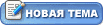





 Его можно убрать кнопкой "Отмена".
Его можно убрать кнопкой "Отмена".









